Como usar o modo escuro no Mac OS
Modo escuro do Mac é um dos recursos mais falados queA Apple forneceu. Os usuários de Mac estão sobrecarregados com esse recurso para sua conveniência de fazer uso de seu PC à noite. Embora ofereça funcionalidade limitada, ficou muito fácil para os usuários visualizarem a tela à noite sem complicações. Neste artigo, trouxemos tudo o que você deve saber sobre Modo escuro do Mac OS. Vamos compartilhar as maneiras de como você pode usar este modo e fazer com que a interface do Mac pareça alterada à noite. Vamos começar sem falar muito.
- Way1: ative o Night Shift em um Mac
- Way2: Ativar barra de menus escura e encaixe
- Boatos sobre o Mac Mojave
- Recomendar: Tenorshare iCareFone
Por que o modo escuro é necessário?
Para torná-lo mais consciente, gostaríamos de colocar umluz sobre por que usar o modo escuro do OS X é sugerido. Bem! Estudos sugeriram que a exposição à luz azul durante a noite é prejudicial, uma vez que pode levar a ritmos circadianos interrompidos. Como resultado, você pode ter dificuldade em dormir. Além disso, as conseqüências também incluem fadiga ocular extrema, cansaço e estresse.
Dando um pensamento sobre isso, a tecnologia temintroduziu o sistema de modo escuro. Agora você pode aplicar o modo escuro MacOS para acabar com esse tipo de tensão. Este modo irá ajudá-lo a trabalhar à noite e à noite sem causar muita tensão aos seus olhos.
2 maneiras de ativar o modo escuro do MacOS
Way1: ative o Night Shift em um Mac
O recurso Night Shift foi introduzido pela Appleno macOS Sierra. Isso ajuda no ajuste da cor do display após o pôr do sol. Reduzindo a quantidade de luz azul e espalhando o tom amarelo na tela, torna a tela suportável para trabalhar à noite. Aqui está como ativar o tema escuro do OS X dessa maneira.
- Primeiro de tudo, vá para "Preferências do Sistema" e clique na opção "Displays".
- Das três guias dadas na próxima tela, escolha "Night Shift".
- Agora, na opção "Schedule", escolha "Sunrise to Sunset" ou "Custom".
- Além disso, você está habilitado para modificar a temperatura da cor de acordo com suas preferências.

Way2: Ativar barra de menus escura e encaixe
Você também pode usar esse caminho para definir o tema escuro do OS X. Aqui estão os passos para este caminho.
- Comece clicando no ícone da Apple seguido de "Preferências do Sistema".
- Em seguida, clique em "Geral".
- Em seguida, marque a pequena caixa ao lado de "Usar barra de menu escura e Dock"
- Se você quiser desabilitar o modo, desmarque a caixa.

Você pode notar depois de ativar a opção que a tela ficará amarela e a barra de menu na parte superior e encaixe na parte inferior (como diz a opção) ficará escura.
Boatos sobre o Mac Mojave
Modo escuro no MacOS Mojave
Com o lançamento do MacOS Mojave, Dark Moderecurso vai tomar o centro do palco. As pessoas que experimentam tensão em seus olhos enquanto trabalham à noite receberão grande ajuda com o recurso. Seus olhos não estarão mais em problemas. A Apple garantiu que o modo Escuro permitirá que os usuários do Mac façam ajustes na cor da barra de menus e do encaixe. Com a ajuda desse recurso, o tom de tela brilhante será reduzido ao tom amarelo e a barra de menus e o encaixe ficarão mais escuros, aliviando os usuários para que continuem trabalhando à noite.
Desktop Dinâmico no Mojave
Em Mojave, os usuários também estão recebendo o recursonomeado como Dynamic Desktop. Com a ajuda desse recurso, o papel de parede na tela é ajustado ao longo do dia. Por exemplo, quando o sol começa a se pôr, a tela começa a ficar mais escura.
Como obter o Mojave Dark Mode
Para aproveitar o modo escuro do Mojave Mac, você pode seguir os passos abaixo.
- Primeiramente, clique no ícone da Apple e vá para "Preferências do Sistema".
- Agora, clique na opção "Acessibilidade".
- Em seguida, você tem que ir para a opção "Exibir".
- Selecione "Inverter cores" e o fundo branco da tela ficará preto, enquanto as pretas ficarão brancas.
- Além disso, você pode selecionar a opção "Usar tons de cinza" e a tela do seu computador será alterada para preto e branco.
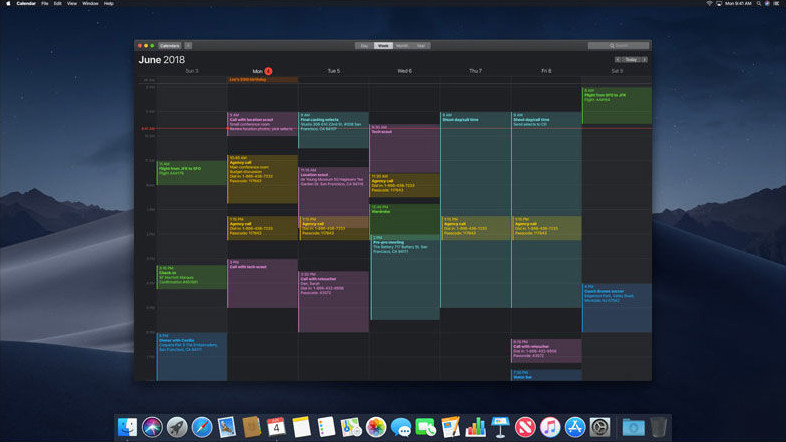
Recomendar: Tenorshare iCareFone
Se você deseja gerenciar seus dados da maneira mais simples, recomendamos que você use Tenorshare iCareFone. É a ferramenta mais segura e simplesoferecendo interface mais fácil do que nunca. Com a ajuda do iCareFone, você pode transferir seus dados entre o dispositivo iOS e o PC de forma flexível. Mais do que isso, pode ajudá-lo na criação de backup do seu dispositivo e restaurá-lo sempre que desejar. Além disso, você pode corrigir pequenos problemas no iOS por meio dessa ferramenta. Você pode usá-lo no Windows e no Mac sem nenhum problema.

Conclusão
Então, isso foi sobre como usar o modo escuro MacOS comseu respectivo tutorial passo a passo. Esperamos que você não precise mais se preocupar com os seus olhos enquanto trabalha à noite ou à noite. Além disso, você também não precisa se preocupar com os erros do iOS que podem surgir no seu Mac, apenas no caso de algo dar errado. Com ICareFone do Tenorshare você pode descartar de forma eficiente e sem esforço qualquer tipo de problema no iOS. Obrigado por ler o artigo e dar adeus aos seus olhos!





![[Resolvido] iPhone preso em](/images/iphone-fix/solved-iphone-stuck-on-hello-screen-what-to-do.jpg)



